Notebooks verwalten
In diesem Dokument wird beschrieben, wie Sie Colab Enterprise-Notebooks in BigQuery verwalten, einschließlich der Anzeige, des Vergleichs, der Wiederherstellung und des Löschens von Notebooks.
In diesem Dokument wird auch beschrieben, wie Sie Notebook-Metadaten in Dataplex Universal Catalog ansehen und verwalten.
Notebooks sind BigQuery Studio-Code-Assets, die auf Dataform basieren.
Hinweise
- Notebook erstellen
- Wenn Sie Notebook-Metadaten im Dataplex Universal Catalog verwalten möchten, muss die Dataplex API in Ihrem Google Cloud Projekt aktiviert sein.
Erforderliche Berechtigungen
Zum Freigeben von Notebooks benötigen Sie die folgenden IAM-Rollen (Identity and Access Management):
- BigQuery-Jobnutzer(
roles/bigquery.jobUser) - BigQuery Read Session-Nutzer (
roles/bigquery.readSessionUser) - Code-Inhaber (
roles/dataform.codeOwner) auf Ressourcenebene.
Zum Speichern und Löschen von Notebooks benötigen Sie die folgenden IAM-Rollen:
- BigQuery-Jobnutzer(
roles/bigquery.jobUser) - BigQuery Read Session-Nutzer (
roles/bigquery.readSessionUser) - Code-Inhaber (
roles/dataform.codeOwner) oder Code-Editor (roles/dataform.codeEditor)
Für die Arbeit mit Notebooküberarbeitungen benötigen Sie die folgenden IAM-Rollen:
- BigQuery-Jobnutzer(
roles/bigquery.jobUser) - BigQuery Read Session-Nutzer (
roles/bigquery.readSessionUser) Eine der folgenden Rollen:
Weitere Informationen zu BigQuery IAM finden Sie unter Zugriffssteuerung mit IAM.
Wenn Sie Notebook-Metadaten in Dataplex Universal Catalog verwalten möchten, müssen Sie die erforderlichen Dataplex Universal Catalog-Rollen haben.
Zugriff auf Notebooks gewähren
Wenn Sie anderen Nutzern Zugriff auf ein Notebook gewähren möchten, fügen Sie diese Nutzer einer entsprechenden IAM-Rolle hinzu.
Rufen Sie in der Google Cloud Console die Seite BigQuery auf.
Klicken Sie im linken Bereich auf Explorer:

Wenn Sie den linken Bereich nicht sehen, klicken Sie auf Linken Bereich maximieren, um ihn zu öffnen.
Maximieren Sie im Bereich Explorer Ihr Projekt und klicken Sie auf Notebooks.
Suchen Sie das Notebook, auf das Sie Zugriff gewähren möchten.
Klicken Sie neben dem Notebook auf Aktionen öffnen und dann auf Freigeben.
Klicken Sie im Bereich Freigabeberechtigungen auf Nutzer/Gruppe hinzufügen.
Geben Sie im Feld Neue Hauptkonten ein Hauptkonto ein.
Wählen Sie in der Liste Rolle eine der folgenden Rollen aus:
- Code-Inhaber: Kann alle Aktionen für das Notebook ausführen, einschließlich Löschen oder Freigeben.
- Code-Editor: Kann das Notebook bearbeiten.
- Code-Betrachter: Kann das Notebook aufrufen.
Optional: Klicken Sie auf Erweiterte Freigabe, um eine vollständige Liste der Rollen und erweiterten Freigabeeinstellungen aufzurufen.
Klicken Sie auf Speichern.
Klicken Sie auf Schließen, um zur Seite mit den Notebook-Informationen zurückzukehren.
Notebooks teilen
Wenn Sie ein Notebook für andere Nutzer freigeben möchten, können Sie einen Link zum Notebook generieren und freigeben. Damit andere Nutzer das von Ihnen freigegebene Notebook sehen können, müssen Sie zuerst den Zugriff auf das Notebook gewähren.
Zum Ausführen eines Notebooks benötigen Nutzer Zugriff auf die Daten, auf die das Notebook zugreift. Weitere Informationen finden Sie unter Zugriff auf ein Dataset gewähren.
Rufen Sie in der Google Cloud Console die Seite BigQuery auf.
Klicken Sie im linken Bereich auf Explorer:

Wenn Sie den linken Bereich nicht sehen, klicken Sie auf Linken Bereich maximieren, um ihn zu öffnen.
Maximieren Sie im Bereich Explorer Ihr Projekt und klicken Sie auf Notebooks.
Suchen Sie den Ordner, den Sie umbenennen möchten. Sie können Ihr Notebook über die Suchfunktion oder mithilfe von Filtern finden.
Klicken Sie neben dem Notebook auf Aktionen ansehen und dann auf Freigeben > Link kopieren.
Geben Sie den Link für andere Nutzer frei.
Alle Notebooks ansehen
So rufen Sie eine Liste aller Notebooks in Ihrem Projekt auf:
Rufen Sie in der Google Cloud Console die Seite BigQuery auf.
Klicken Sie im linken Bereich auf Explorer:

Wenn Sie den linken Bereich nicht sehen, klicken Sie auf Linken Bereich maximieren, um ihn zu öffnen.
Klicken Sie im Bereich Explorer neben Notebooks auf Aktionen anzeigen und führen Sie einen der folgenden Schritte aus:
- Wenn Sie die Liste im aktuellen Tab öffnen möchten, klicken Sie auf Alle anzeigen.
- Wenn Sie die Liste in einem neuen Tab öffnen möchten, klicken Sie auf Alle anzeigen in > Neuer Tab.
- Wenn Sie die Liste in einem geteilten Tab öffnen möchten, klicken Sie auf Alle anzeigen in > Tab aufteilen.
Notebook-Metadaten ansehen
So rufen Sie die Notebook-Metadaten auf:
Rufen Sie in der Google Cloud Console die Seite BigQuery auf.
Klicken Sie im linken Bereich auf Explorer:

Maximieren Sie im Bereich Explorer Ihr Projekt und klicken Sie auf Notebooks.
Klicken Sie auf den Namen des Notebooks, für das Sie Metadaten aufrufen möchten.
In den Zusammenfassungsdetails finden Sie Informationen zum Notebook, z. B. die Region, die es für Daten verwendet, und das Datum, an dem es zuletzt geändert wurde.
Mit Notebook-Versionen arbeiten
Sie können ein Notebook entweder in einem Repository oder außerhalb davon erstellen. Die Versionsverwaltung von Notebooks wird je nach Speicherort des Notebooks unterschiedlich gehandhabt.
Versionsverwaltung von Notebooks in Repositories
Repositories sind Git-Repositories, die sich entweder in BigQuery oder bei einem Drittanbieter befinden. Sie können Arbeitsbereiche in Repositories verwenden, um die Versionsverwaltung von Notebooks durchzuführen. Weitere Informationen finden Sie unter Versionsverwaltung für eine Datei verwenden.
Versionsverwaltung von Notebooks außerhalb von Repositories
In den folgenden Abschnitten erfahren Sie, wie Sie Versionen eines Notebooks ansehen, vergleichen und wiederherstellen.
Notebook-Versionen ansehen
So rufen Sie Notebook-Versionen auf:
Rufen Sie in der Google Cloud Console die Seite BigQuery auf.
Klicken Sie im linken Bereich auf Explorer:

Maximieren Sie im Bereich Explorer Ihr Projekt und klicken Sie auf Notebooks. Klicken Sie auf den Namen des Notebooks, dessen Versionsverlauf Sie aufrufen möchten.
Wenn Sie eine Liste der Notebook-Versionen in absteigender Reihenfolge nach Datum aufrufen möchten, klicken Sie auf Versionsverlauf.
Notebook-Versionen vergleichen
Um Notebook-Versionen zu vergleichen, führen Sie folgende Schritte aus.:
Rufen Sie in der Google Cloud Console die Seite BigQuery auf.
Klicken Sie im linken Bereich auf Explorer:

Maximieren Sie im Bereich Explorer Ihr Projekt und klicken Sie auf Notebooks.
Klicken Sie auf den Namen des Notebooks, für das Sie die Versionsinformationen vergleichen möchten.
Klicken Sie auf Versionsverlauf.
Klicken Sie neben einer Notebook-Version auf Aktionen ansehen und dann auf Vergleichen. Der Vergleichsbereich wird geöffnet und die ausgewählte Notebookversion wird mit der aktuellen Notebookversion verglichen.
Optional: Wenn Sie die Versionen inline und nicht in separaten Bereichen vergleichen möchten, klicken Sie auf Vergleichen und dann auf Inline.
Optional: Wenn Sie den Quellcode der Versionen vergleichen möchten, klicken Sie auf Vergleichen und dann auf Rohquelle anzeigen.
Optional: Wenn Sie die Befehlsausgabe im Notebook ausblenden möchten, klicken Sie auf Vergleichen und entfernen Sie dann das Häkchen bei Ausgabe anzeigen.
Notebook-Version wiederherstellen
Wenn Sie eine Notebookversion über den Vergleichsbereich wiederherstellen, können Sie die aktuelle und die vorherige Version des Notebooks vergleichen, bevor Sie die vorherige Version wiederherstellen. Beim Wiederherstellen eines Notebooks wird eine neue Version des Notebooks erstellt, anstatt die aktuelle Version zu überschreiben. Es geht kein Versionsverlauf verloren.
Rufen Sie in der Google Cloud Console die Seite BigQuery auf.
Klicken Sie im linken Bereich auf Explorer:

Maximieren Sie im Bereich Explorer Ihr Projekt und klicken Sie auf Notebooks.
Klicken Sie auf den Namen des Notebooks, von dem Sie eine vorherige Version wiederherstellen möchten.
Klicken Sie auf Versionsverlauf.
Klicken Sie neben der Version auf Aktionen ansehen und dann auf Vergleichen. Der Vergleichsbereich wird geöffnet und die ausgewählte Notebookversion wird mit der neuesten Notebookversion verglichen.
Wenn Sie nach dem Vergleich die vorherige Notebookversion wiederherstellen möchten, klicken Sie auf Wiederherstellen.
Klicken Sie auf Bestätigen.
Notebook herunterladen
So laden Sie ein Notebook herunter:
Rufen Sie in der Google Cloud Console die Seite BigQuery auf.
Klicken Sie im linken Bereich auf Explorer:

Maximieren Sie im Bereich Explorer Ihr Projekt und klicken Sie auf Notebooks.
Klicken Sie auf den Namen des Notebooks, das Sie herunterladen möchten. Sie können Ihr Notebook über die Suchfunktion oder mithilfe von Filtern finden.
Erweitern Sie die Menüleiste und rufen Sie das Menü Datei auf:
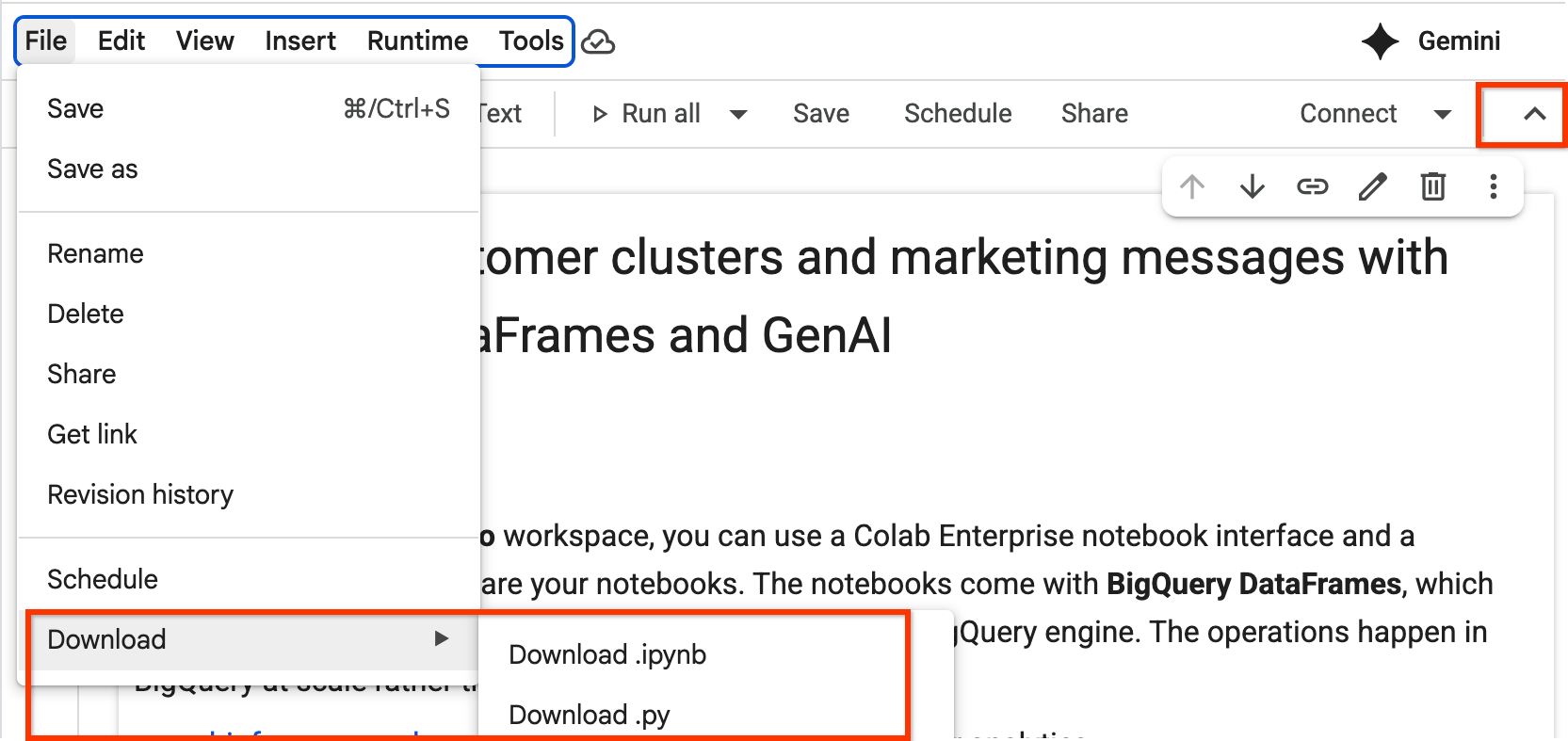
Wählen Sie Herunterladen und dann den Dateityp aus, in dem Sie die Datei herunterladen möchten.
Notebooks löschen
Zum Löschen eines Notebooks führen Sie diese Schritte aus:
Rufen Sie in der Google Cloud Console die Seite BigQuery auf.
Klicken Sie im linken Bereich auf Explorer:

Maximieren Sie im Bereich Explorer Ihr Projekt und klicken Sie auf Notebooks.
Suchen Sie den Ordner, den Sie löschen möchten.
Klicken Sie neben dem Notebook auf Aktionen ansehen und dann auf Löschen.
Geben Sie
deleteein, um den Löschvorgang zu bestätigen.Klicken Sie auf Löschen.
Metadaten in Dataplex Universal Catalog verwalten
Mit Dataplex Universal Catalog können Sie Metadaten für Notebooks speichern und verwalten. Notebooks sind standardmäßig ohne zusätzliche Konfiguration in Dataplex Universal Catalog verfügbar.
Mit Dataplex Universal Catalog können Sie Notebooks an allen BigQuery-Standorten verwalten. Die Verwaltung von Notebooks in Dataplex Universal Catalog unterliegt den Kontingenten und Limits für Dataplex Universal Catalog und der Preisgestaltung für Dataplex Universal Catalog.
Dataplex Universal Catalog ruft automatisch die folgenden Metadaten aus Notebooks ab:
- Name des Datenassets
- Übergeordnetes Data Asset
- Speicherort des Daten-Assets
- Datentyp-Asset
- Entsprechendes Google Cloud Projekt
In Dataplex Universal Catalog werden Notebooks als Einträge mit den folgenden Eintragswerten protokolliert:
- Systemeintragsgruppe
- Die Systemeintragsgruppe für Notebooks ist
@dataform. Wenn Sie Details zu Notebook-Einträgen im Dataplex Universal Catalog aufrufen möchten, müssen Sie die System-Eintragsgruppedataformaufrufen. Eine Anleitung dazu, wie Sie eine Liste aller Einträge in einer Eintragsgruppe aufrufen, finden Sie in der Dataplex Universal Catalog-Dokumentation unter Details einer Eintragsgruppe ansehen. - Systemeintragstyp
- Der Systemeintragstyp für Notebooks ist
dataform-code-asset. Wenn Sie Details zu Notebooks aufrufen möchten, müssen Sie den System-Eintragstypdataform-code-assetaufrufen, die Ergebnisse mit einem aspektbasierten Filter filtern und das Feldtypeim Aspektdataform-code-assetaufNOTEBOOKfestlegen. Wählen Sie dann einen Eintrag des ausgewählten Notizbuchs aus. Eine Anleitung dazu, wie Sie Details zu einem ausgewählten Eintragstyp aufrufen, finden Sie in der Dataplex Universal Catalog-Dokumentation unter Details zu einem Eintragstyp ansehen. Eine Anleitung dazu, wie Sie die Details eines ausgewählten Eintrags aufrufen, finden Sie in der Dataplex Universal Catalog-Dokumentation unter Details eines Eintrags ansehen. - Systemaspekttyp
- Der Systemaspekttyp für Notebooks ist
dataform-code-asset. Wenn Sie Notebook-Einträgen in Dataplex Universal Catalog durch Anmerkungen mit Aspekten zusätzlichen Kontext hinzufügen möchten, können Sie den Aspekttypdataform-code-assetaufrufen, die Ergebnisse mit einem aspektbasierten Filter filtern und das Feldtypeim Aspektdataform-code-assetaufNOTEBOOKfestlegen. Eine Anleitung dazu, wie Sie Einträge mit Aspekten annotieren, finden Sie in der Dataplex Universal Catalog-Dokumentation unter Aspekte verwalten und Metadaten anreichern. - Typ
- Der Typ für Daten-Canvas ist
NOTEBOOK. Mit diesem Typ können Sie Notebooks imdataform-code-asset-Systemeintragstyp und imdataform-code-asset-Aspekttyp mithilfe deraspect:dataplex-types.global.dataform-code-asset.type=NOTEBOOK-Abfrage in einem aspektbasierten Filter filtern.
Eine Anleitung zum Suchen nach Assets in Dataplex Universal Catalog finden Sie in der Dataplex Universal Catalog-Dokumentation unter Nach Daten-Assets in Dataplex Universal Catalog suchen.
Fehlerbehebung
Weitere Informationen finden Sie unter Fehlerbehebung bei Colab Enterprise.
Nächste Schritte
- Weitere Informationen zu Colab Enterprise-Notebooks in BigQuery
- Notebooks erstellen
- Notebooks planen


